设置人脸识别怎么设置 Windows Hello人脸识别设置教程
更新时间:2023-09-16 11:42:15作者:jiang
设置人脸识别怎么设置,在当今数字化时代,人脸识别技术正日益成为我们生活中的重要一环,作为Windows操作系统的一项创新功能,Windows Hello人脸识别无疑极大地提升了用户的安全性和便捷性。通过设置Windows Hello人脸识别,用户可以用自己的面容来替代传统的密码,实现更加智能化的登录方式。本文将为大家详细介绍如何设置Windows Hello人脸识别,让我们一起来探索这一前沿科技的魅力吧!
方法如下:
1.点击“系统”图标,然后点击“设置”图标。
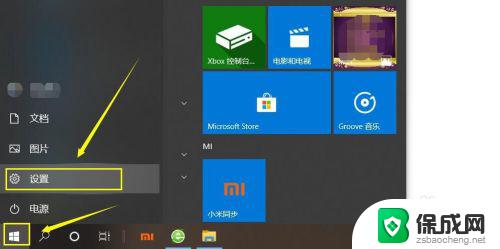
2.在出现的“设置”对话框中,点击“账户”。
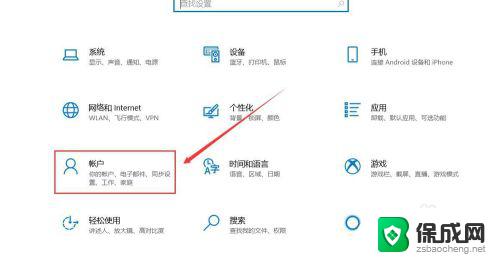
3.点击“登录选项”,这时在右侧出现“Windows Hello人脸”,如果电脑没有人脸识别功能,则会提示“找不到支持Windows Hello人脸的摄像头”。
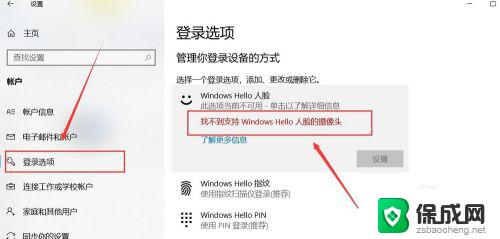
4.如果硬件支持,则点击人脸识别“设置”。
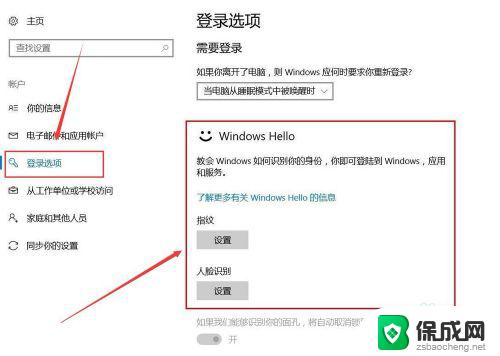
5.这是,系统会让你输入PIN密码进行账户确认。
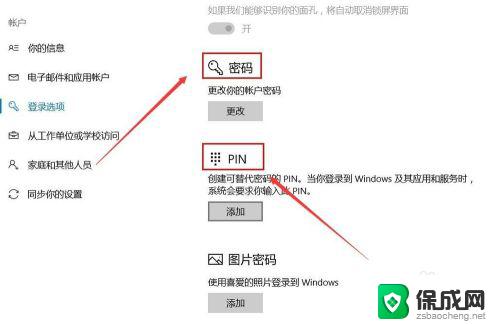
6.输入密码后,来到确认界面,点击“开始”。
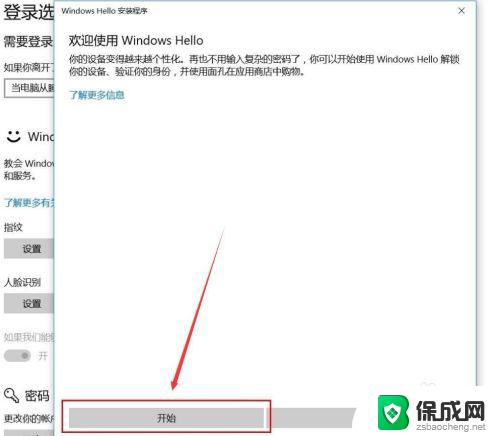
7.保持直视摄像头。
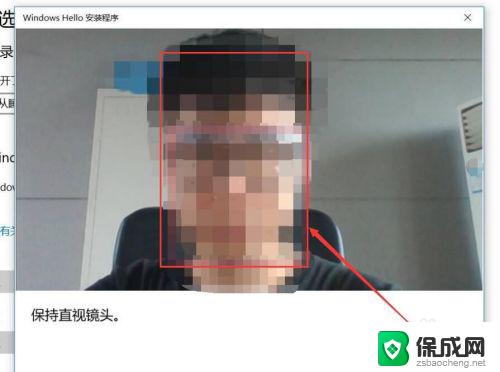
8.当出现“一切就绪”界面后,说明人脸识别录入成功。
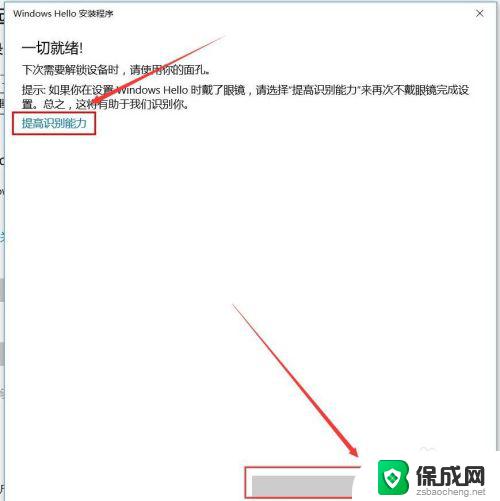
9.如果出现,登录的时候人脸识别不通畅,可以点击“提高识别能力”进行重新拍照录入。
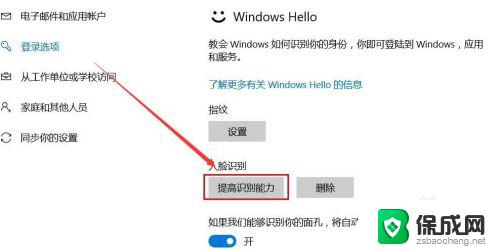
以上就是设置人脸识别的全部内容了,如果您还有疑问,可以参考小编的步骤进行操作,希望这些步骤能对您有所帮助。
设置人脸识别怎么设置 Windows Hello人脸识别设置教程相关教程
-
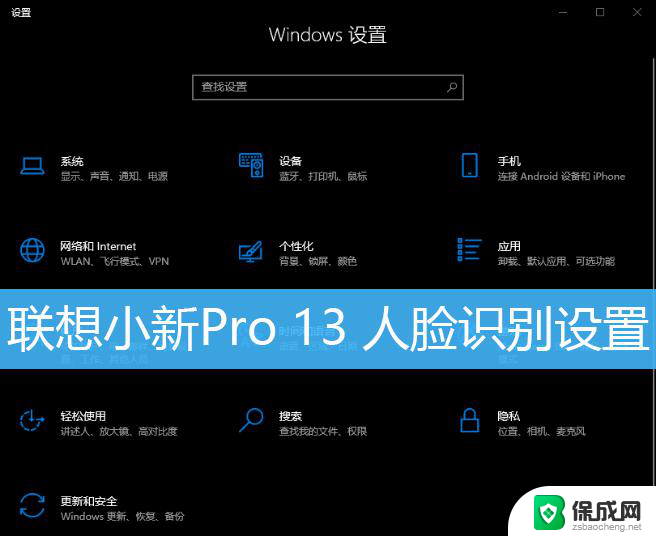 联想面部识别设置 联想小新pro14 2021人脸识别设置教程
联想面部识别设置 联想小新pro14 2021人脸识别设置教程2024-06-27
-
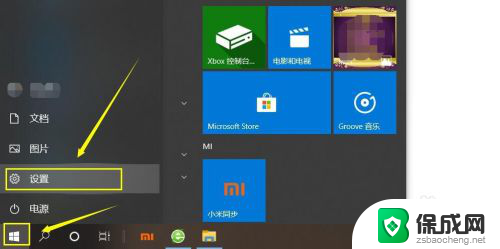 人脸识别 windows Windows Hello 人脸识别设置步骤
人脸识别 windows Windows Hello 人脸识别设置步骤2024-07-27
-
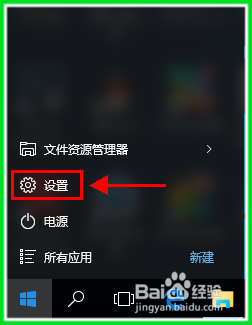 微软surface人脸识别怎么设置 面部识别设置安全性
微软surface人脸识别怎么设置 面部识别设置安全性2025-04-04
-
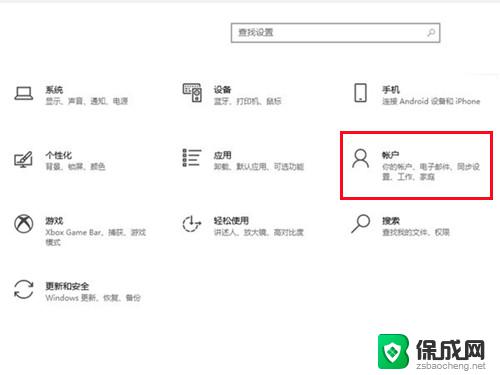 联想小新pro14人脸识别怎么设置 联想小新pro14人脸识别怎么设置
联想小新pro14人脸识别怎么设置 联想小新pro14人脸识别怎么设置2024-08-06
-
 无法进行人脸识别怎么办 iPhone人脸识别设置无法开启怎么办
无法进行人脸识别怎么办 iPhone人脸识别设置无法开启怎么办2023-12-31
-
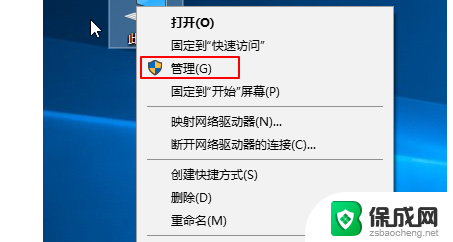 新硬盘不识别怎么设置 计算机无法识别硬盘怎么办
新硬盘不识别怎么设置 计算机无法识别硬盘怎么办2024-02-16
电脑教程推荐